Heim >System-Tutorial >Windows-Serie >So ändern Sie die Auflösungseinstellungen des PC-Spiels Warcraft War3
So ändern Sie die Auflösungseinstellungen des PC-Spiels Warcraft War3
- PHPznach vorne
- 2024-01-08 11:25:503326Durchsuche
Das Spiel Warcraft (Warcraft 3) ist die Erinnerung an eine Generation. In letzter Zeit haben viele Freunde gefragt, ob dies nicht der Fall ist Die Auflösung bedeutet nicht, dass das Bild klarer ist. Der Bildschirm hat viel damit zu tun. Je besser das Bildschirmmaterial ist, desto klarer wird das Bild. Heute werde ich Ihnen vorstellen, wie Sie die Auflösung des Warcraft War3-Computerspiels anpassen können.

Schritte zum Anpassen der Auflösung des Warcraft War3-Computerspiels
1 Führen Sie auf dem Desktop die Tasten Win+R aus, geben Sie regedit in das Popup-Fenster ein und drücken Sie zur Bestätigung die Eingabetaste.

2. Klicken Sie im Popup-Fenster auf die Option HEY_CURRENT_USER.

3. Klicken Sie im Popup-Fenster auf Software.

4. Wählen Sie im Dropdown-Menü „Blizzard Entertainment“ und im Dropdown-Menü „Warcraft III“ aus.

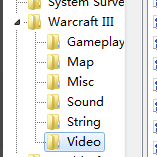

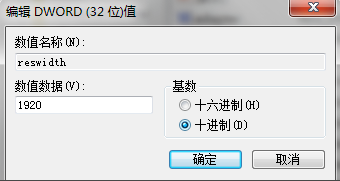 Auflösungsprobleme
Auflösungsprobleme>>>Was tun, wenn die Auflösungseinstellung von Win10 nicht eingestellt werden kann
Das obige ist der detaillierte Inhalt vonSo ändern Sie die Auflösungseinstellungen des PC-Spiels Warcraft War3. Für weitere Informationen folgen Sie bitte anderen verwandten Artikeln auf der PHP chinesischen Website!
In Verbindung stehende Artikel
Mehr sehen- Die Anpassung der Systemauflösung unter Windows 10 wird grau angezeigt
- So beheben Sie das Problem, dass Fortnite-Spieleinstellungen nicht gespeichert werden
- So passen Sie die Auflösung von Windows 7 an. Detaillierte Einführung in die Auflösungsanpassungsmethode von Windows 7
- Übung zur Anpassung der Videoauflösung mit Golang und FFmpeg

